Observera att sidan behandlar en tidigare version. |
Listposter
Du lägger till en listpost genom att klicka på lägg till ny på den rad du vill använda (först måste du lägga till raden: lägg till rad). Knapparna flytta höger och flytta vänster samt radera, används för ändra ordning och ta bort listposter från en rad.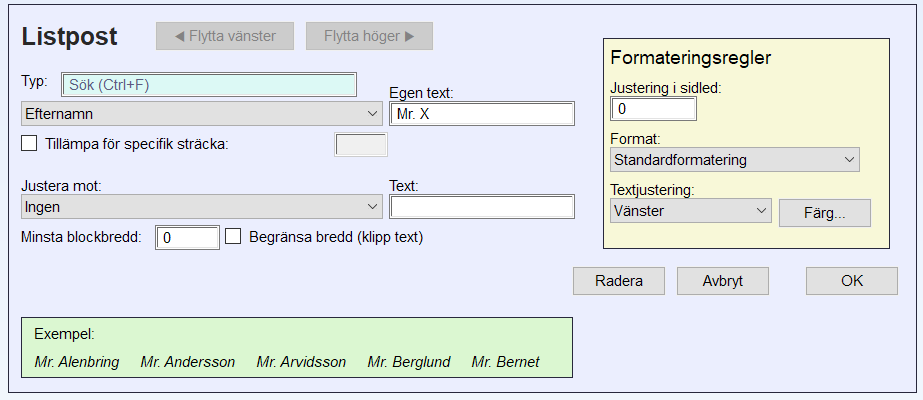
Översikt av inställningarna för en listpost.
En listpost har följande egenskaper
- Typ definierar postens innehåll. För typen text får du helt själv definiera innehållet genom en fältet egen text. För alla andra typer kommer MeOS att skapa texten när listan skapas (men det är möjligt att sätta in egen text runt MeOS skapade text, se nedan). Du kan söka efter typer (både på beskrivning och namn) i sökfältet.
- Egen text låter dig använda egna textsträngar. Detta fält kan lämnas tomt, varvid endast den text som MeOS skapar kommer att användas. För att sätta in blockets text använder du tecknet X. Blocket av typ Banlängd för klass är ett bra exempel. Här kan det vara lämpligt att skriva in
X meter
ellerX m
beroende på om du vill ha 2500 meter eller 2500 m i listan (givet att klassen har denna längd).Tips
För att få in vilken text som helst i listan kan du använda utmatad data från resultatmoduler. - Justera mot låter dig justera listposten horisontellt mot en listpost i en annan rad. För att justera listposter av typen Text ska du ange motsvarande text i fältet text.
- Minsta blockbredd innebär att texten sätts in som ett block, av åtminstone den specificerade blockstorleken. Enheten är en oskalad MeOS-pixel. Det går ungefär 6 MeOS-pixlar på en bokstav, så en tumregel är att multiplicera önskat antal bokstäver med 6 eller 7. Text ovanför som är ankrad inom blocket (i vertikal led) knuffas åt höger och ankras där blocket slutar.
- Begränsa bredd innebär en fixerad storlek på blocket och att text som är längre än vad som ryms klipps av istället för att blocket växer.
- Justering i sidled användas för att styra positioneringen av texten i sidled. Enheten är MeOS-pixlar (se minsta blockbredd ovan).
- Data från resultatmodul är synligt om du har valt en resultatmodul för resultatuträkning. Markera alternativ om du vill ta data, t.ex. tid och placering, från den resultatmodul du valt i listans egenskaper.
- Tillämpa för viss sträcka används (då raden syftar på ett lag) att peka ut (lagmedlemmen på) en viss sträcka. För en partull-lista är det exempelvis intressant att ta fram namn, bricknummer, tid etc. för deltagare 1 och för deltagare 2. Det kan göras genom en underlista, varvid varje patrullmedlem får en egen rad. Vill du ha dem på samma rad ska du använda detta alternativ istället.
Några typer hanterar alternativen automatisk, alla sträcker eller en angiven sträcka. Automatisk är den sträcka du väljer när du visar listan, alla betyder att posten dupliceras för varje sträcka (hur många beror på klassinställningen).
För de typer som refererar till särskild utdata från en resultatmodul ersätts detta alternativ av ett index.
För de typer som refererar till ett resultat från en tidigare etapp ersätts alternativet av ett etappval. Alla etapper betyder att fältet automatiskt dupliceras för varje tidigare etapp (det blir en kolumn per etapp). - Relation till föregående kan anges för de listposter som inte är först på raden. Möjliga alternativ är ingen, slå ihop text eller håll ihop kolumner.
Slå ihop text skapar ingen egen kolumn för listposten. Istället slås texten ihop med texten i kolumnen till vänster. Inget mellanslag läggs in automatiskt, så vanligtvis behöver du lägga in det i fältet Egen text. För ett enkelt mellanslag skriver du t.ex. " X" där. När detta alternativ är valt kommer övriga inställningar för formatering, såsom format, färg, justering att ärvas från listposten till vänster.
Håll ihop kolumner ger fortfarande separata kolumner, men försöker hålla dem nära varandra när kolumnerna läggs ut. Kan användas när två eller fler kolumner ska samlas under en rubrikkolumn. - Format styr hur texten ska formateras, relativt basformatet. Basformatet ställer du in (för vald del) under egenskaper för listan.
- Textjustering låter dig välja om texten i kolumnen ska vara vänsterjusterad, högerjusterad eller centrerad.
- Färg låter dig välja textens färg.
Bra att veta
Vissa fält, t.ex. nummerlapp och ranking, utesluts automatiskt om ingen deltagare har nummerlapp (eller ranking). Andra fält kan ändra format beroende på tävlingen. Starttid formateras t.ex. utan sekunder när alla deltagare startar på hel minut.
Fältens bredd justeras automatiskt så att alla poster får plats, men denna justering görs bara när listan laddas, inte vid automatisk uppdatering på grund av ändrad tävlingsdata. Normalt har detta ingen praktiskt betydelse, men om alla föranmälda deltagare har korta namn, och någon direktanmäler sig med ett mycket långt namn, kan det hända att det långa namnet inte får plats. I så fall får man stänga och öppna listan på nytt. Samma sak gäller när första rankade löpare tillkommer.
Vissa fält, t.ex. nummerlapp och ranking, utesluts automatiskt om ingen deltagare har nummerlapp (eller ranking). Andra fält kan ändra format beroende på tävlingen. Starttid formateras t.ex. utan sekunder när alla deltagare startar på hel minut.
Fältens bredd justeras automatiskt så att alla poster får plats, men denna justering görs bara när listan laddas, inte vid automatisk uppdatering på grund av ändrad tävlingsdata. Normalt har detta ingen praktiskt betydelse, men om alla föranmälda deltagare har korta namn, och någon direktanmäler sig med ett mycket långt namn, kan det hända att det långa namnet inte får plats. I så fall får man stänga och öppna listan på nytt. Samma sak gäller när första rankade löpare tillkommer.
För att kommentera innehållet måste du vara inloggad. Logga in
